วิธีปิดการใช้งาน (หรือล้าง) คุณสมบัติการทำให้สมบูรณ์อัตโนมัติใน Outlook
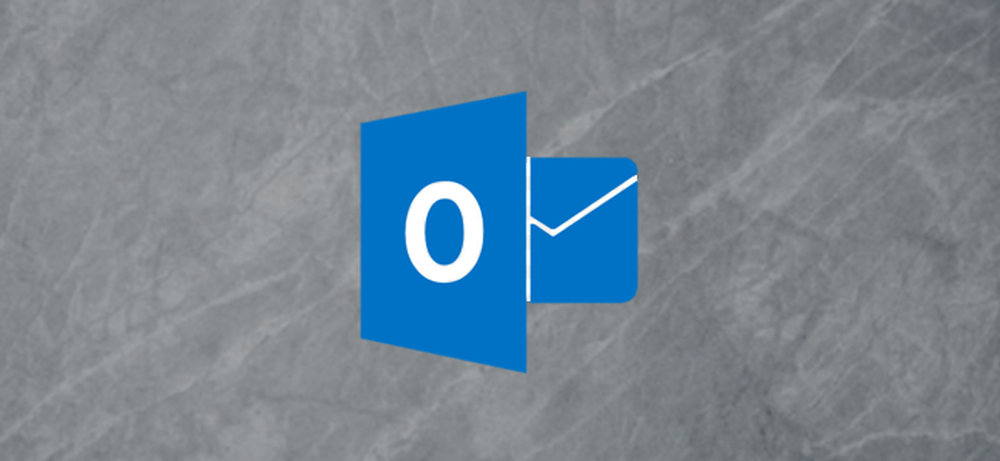
คุณลักษณะการทำให้สมบูรณ์อัตโนมัติใน Outlook จะเติมชื่อและที่อยู่อีเมลให้คุณโดยอัตโนมัติเมื่อป้อนในช่องถึงหรือสำเนาถึง ขึ้นอยู่กับตัวละครที่คุณเริ่มป้อน Outlook จะแสดงรายการตัวเลือกที่เป็นไปได้ที่ตรงกับสิ่งที่คุณป้อน.
จากนั้นคุณสามารถคลิกที่อยู่อีเมลที่ต้องการจากรายการหรือกด Enter เพื่อแทรกที่อยู่อีเมลในรายการ.
คุณสมบัติการทำให้สมบูรณ์อัตโนมัติสามารถประหยัดเวลาของคุณได้หากคุณเขียนอีเมลจำนวนมากและมีผู้ติดต่อจำนวนมากในสมุดที่อยู่ของคุณ อย่างไรก็ตามคุณต้องใช้ความระมัดระวังเมื่อใช้คุณสมบัตินี้ดังนั้นคุณจะไม่เลือกที่อยู่อีเมลผิดและบังเอิญส่งอีเมลไปยังบุคคลที่ไม่ถูกต้อง หากคุณไม่ต้องการใช้คุณสมบัตินี้คุณสามารถปิดการใช้งานล้างข้อมูลคำแนะนำทั้งหมดหรือลบคำแนะนำแต่ละรายการได้อย่างง่ายดาย.
ปิดใช้งานการทำให้สมบูรณ์อัตโนมัติทั้งหมด
หากต้องการปิดใช้งานคุณสมบัติการทำให้สมบูรณ์อัตโนมัติให้เปิด Outlook แล้วเปลี่ยนเป็นเมนู“ ไฟล์”.
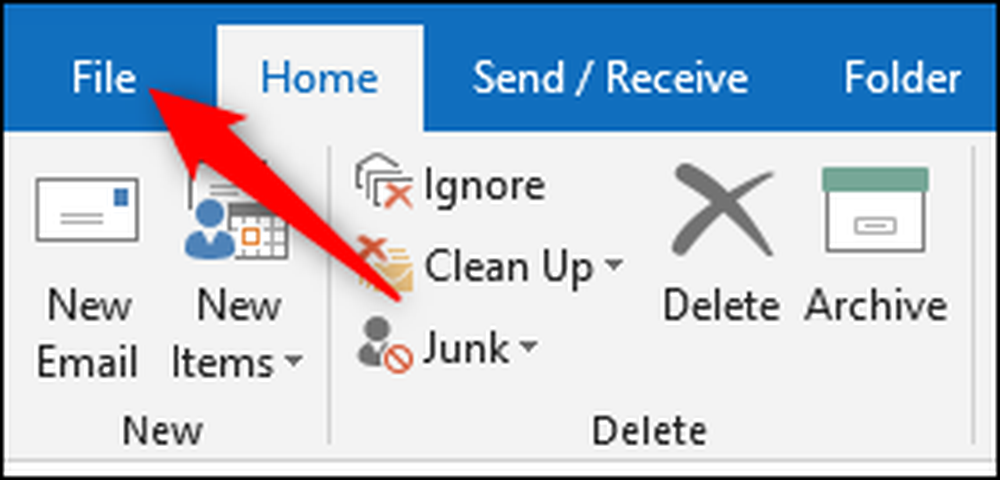
บนแถบข้างคลิกคำสั่ง“ ตัวเลือก”.
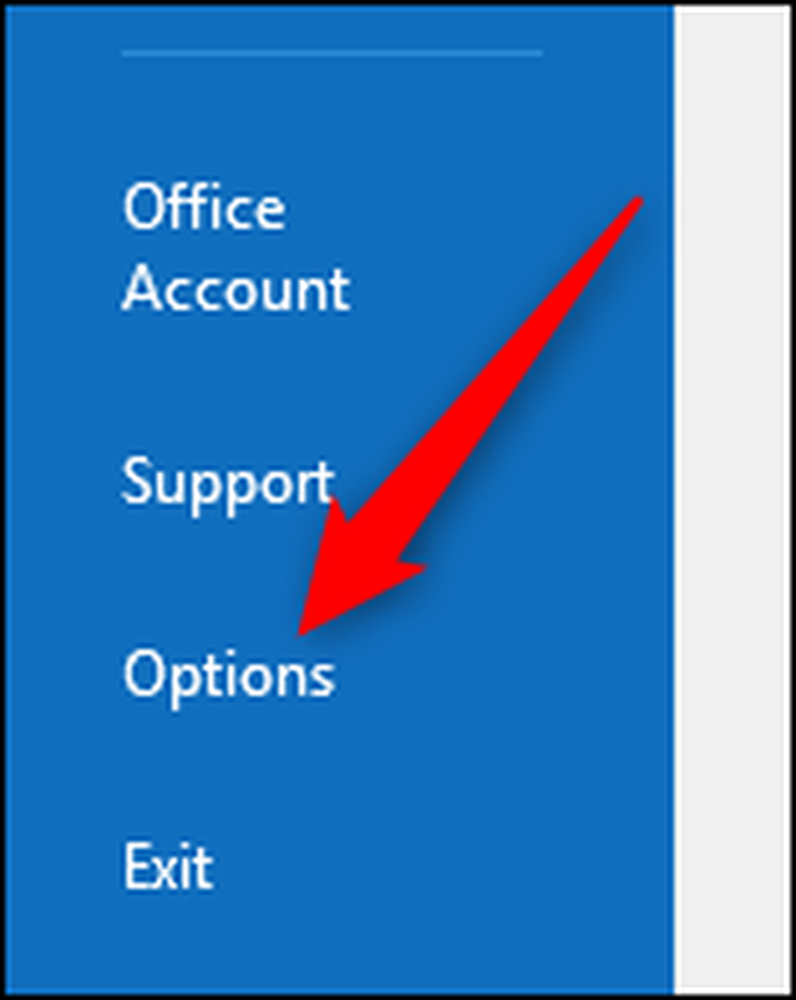
ในหน้าต่างตัวเลือกของ Outlook คลิกหมวดหมู่“ จดหมาย” ทางด้านซ้าย ทางด้านขวาเลื่อนลงไปที่ส่วน“ ส่งข้อความ”.
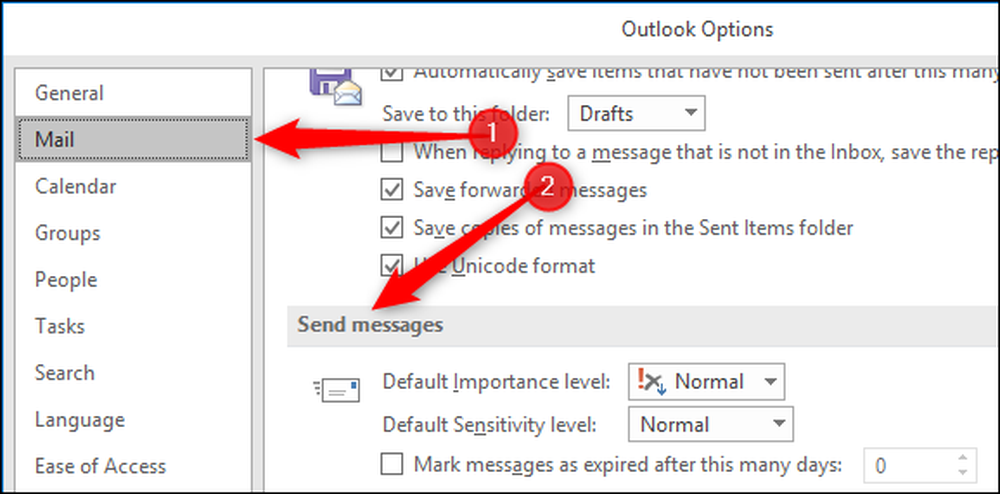
หากต้องการปิดใช้งานคุณสมบัติป้อนข้อมูลอัตโนมัติให้เลือกช่องทำเครื่องหมาย“ ใช้รายการเติมข้อความอัตโนมัติเพื่อแนะนำชื่อเมื่อพิมพ์ในช่องถึงสำเนาถึงและสำเนาลับถึง”.
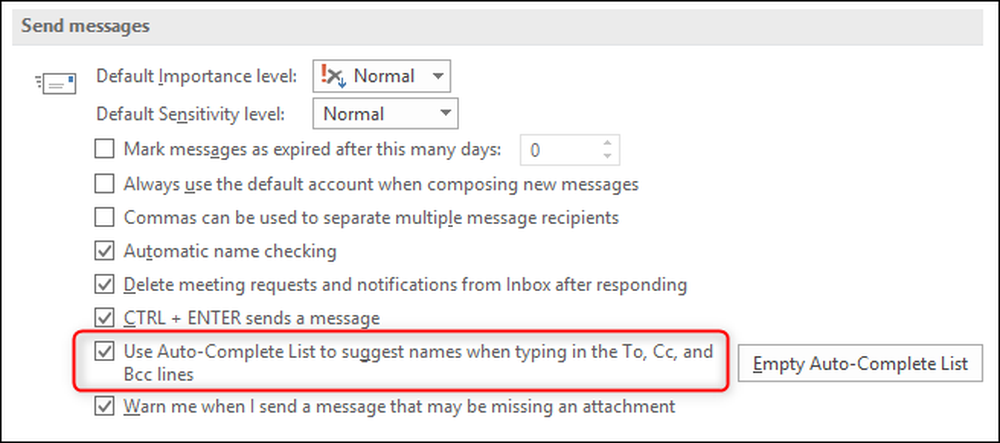
คุณสามารถเปิดใช้งานคุณลักษณะได้ตลอดเวลาโดยตรวจสอบตัวเลือกอีกครั้ง.
ล้างรายการของทุกสิ่งที่ทำให้สมบูรณ์โดยอัตโนมัติ
Outlook ติดตามที่อยู่อีเมลที่คุณใช้ในรายการเติมข้อความอัตโนมัติ คุณสามารถล้างรายการนี้ได้โดยคลิกปุ่ม“ ล้างรายการทำให้สมบูรณ์อัตโนมัติ”.
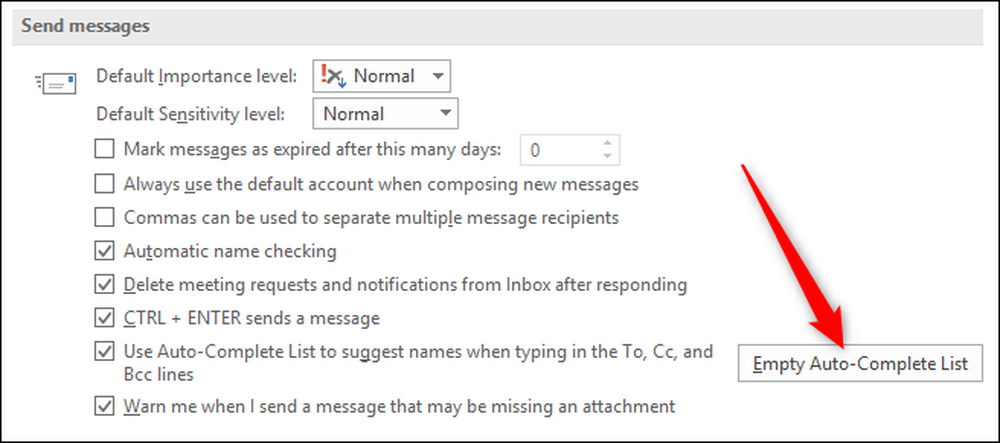
ในหน้าต่างการยืนยันคลิก“ ใช่” หากคุณต้องการล้างรายการ.

ลบรายการแต่ละรายการออกจากรายการการทำให้สมบูรณ์อัตโนมัติ
หากคุณต้องการลบรายการเฉพาะออกจากรายการ แต่ไม่ต้องการลบรายการทั้งหมดคุณสามารถลบรายการได้จากรายการป้อนอัตโนมัติ ในฟิลด์ถึงหรือสำเนาถึงของหน้าต่างข้อความเปิดเริ่มพิมพ์ชื่อที่คุณต้องการลบ เมื่อรายการที่กรอกอัตโนมัติปรากฏขึ้นให้คลิกที่ "X" ทางด้านขวามือ (หรือกดปุ่ม Delete ของคุณ).
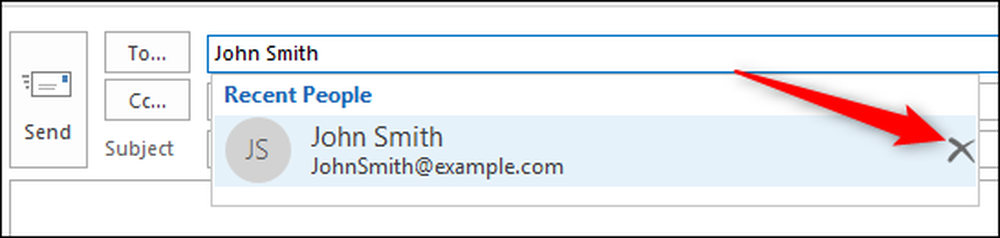
หากคุณเคยบั๊กในอดีตเพราะ Outlook แนะนำชื่อหรือชื่อที่ไม่ถูกต้องที่คุณไม่ต้องการอีกต่อไปมันง่ายพอที่จะทำความสะอาด.



